Aiemmin, kun halusimme sanoa jotain kaverimme Facebookin uutissyötteeseen julkaisemasta kuvasta, syötimme yleensä kuvan alle Vastaa- ruutuun , jolloin järjestelmä lähetti kommenttimme uutiskirjeen julkaisijan Messenger-viestiin. Tällä hetkellä ihmiset voivat kuitenkin vapaasti kirjoittaa kommentteja toisten Facebook-tarinoihin tavalliseen postaukseen.
Jotta ihmiset voivat helposti kommentoida ystävien valokuvia Facebook-uutisissa, Download.vn esittelee tänään erittäin yksinkertaiset vaiheet kommentoida muiden ihmisten Facebook-tarinoita . Kutsumme sinut seuraamaan alla olevaa artikkelia.
Ohjeet ystävien Facebook-uutisten kommentoimiseen
Vaihe 1: Avaamme ensin Facebook-sovelluksen puhelimessamme. Avaa sitten minkä tahansa Facebook-ystävän tarina, jota haluat kommentoida.
Vaihe 2: Napsauta tällä hetkellä Facebook-uutisissa kommenttikuvaketta näytön vasemmassa alakulmassa.
Vaihe 3: Kirjoita sisältö kommenttikenttään ja napsauta sitten paperilentokoneen kuvaketta lähettääksesi.

Vaihe 4: Tässä vaiheessa näyttöön tulee ilmoitusikkuna " Olet lisäämässä kommenttia tarinaan." Kommentti näkyy kaikille, jotka näkevät tämän tarinan . Napauta Lisää -painiketta .
Vaihe 5: Sen jälkeen kommenttisi näkyy Facebook-uutiskirjeen Kommentit- osiossa.
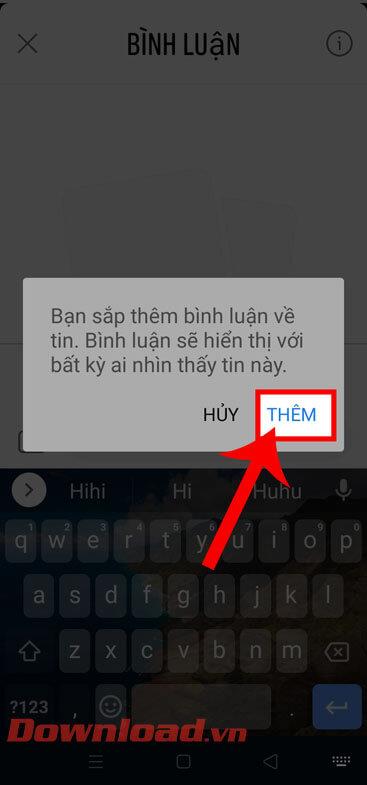
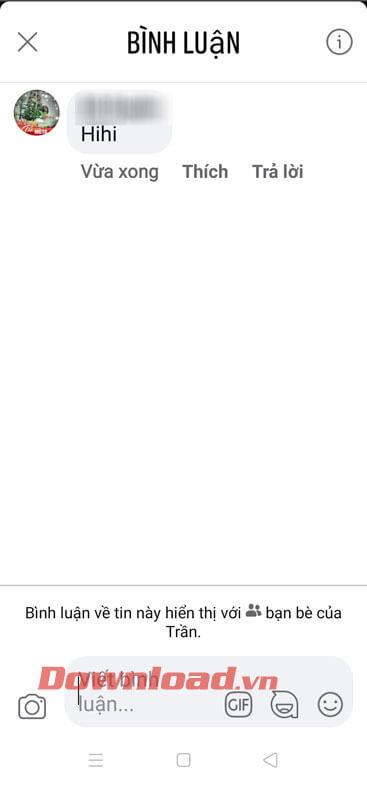
Vaihe 6: Kun joku kommentoi uutiskirjettä, henkilölle, joka julkaisi tarinan Facebookissa, lähetetään ilmoitus . Tai voimme napsauttaa uutiskirjeen kommenttikuvaketta nähdäksesi kommentit uutiskirjeessämme.

Vastaa tällä hetkellä kommentteihin kuten tavallisiin Facebook-postauksiin.
Huomautus: Jos haluat kommentoida jonkun toisen tarinaa, sen julkaisijan on otettava se käyttöön, jotta se voi kommentoida Facebook-uutisia.
Menestystä toivottaen!
![Xbox 360 -emulaattorit Windows PC:lle asennetaan vuonna 2022 – [10 PARHAAT POINTA] Xbox 360 -emulaattorit Windows PC:lle asennetaan vuonna 2022 – [10 PARHAAT POINTA]](https://img2.luckytemplates.com/resources1/images2/image-9170-0408151140240.png)

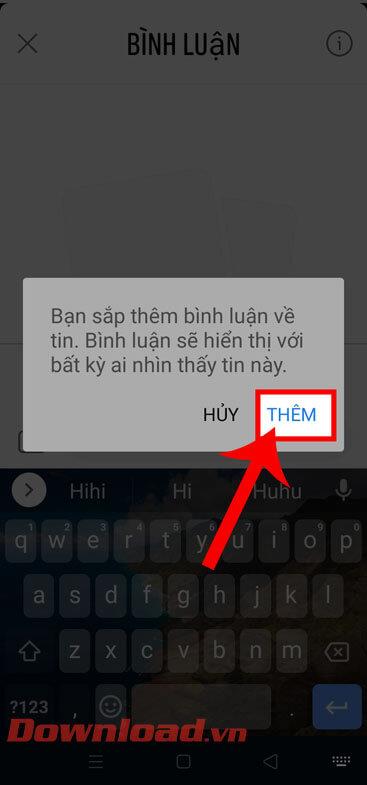
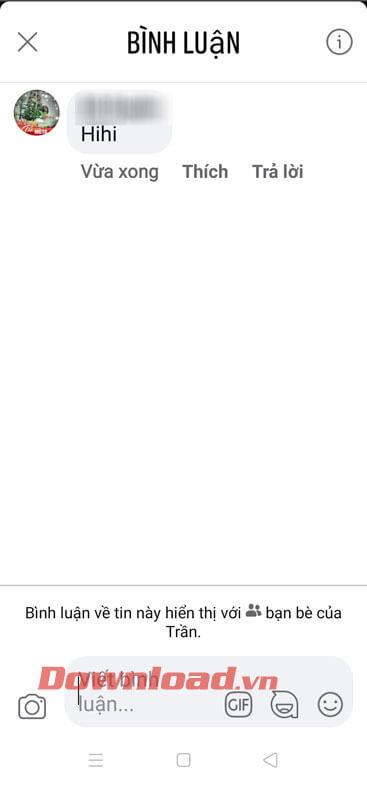

![[100 % ratkaistu] Kuinka korjata Error Printing -viesti Windows 10:ssä? [100 % ratkaistu] Kuinka korjata Error Printing -viesti Windows 10:ssä?](https://img2.luckytemplates.com/resources1/images2/image-9322-0408150406327.png)




![KORJAATTU: Tulostin on virhetilassa [HP, Canon, Epson, Zebra & Brother] KORJAATTU: Tulostin on virhetilassa [HP, Canon, Epson, Zebra & Brother]](https://img2.luckytemplates.com/resources1/images2/image-1874-0408150757336.png)

![Kuinka korjata Xbox-sovellus, joka ei avaudu Windows 10:ssä [PIKAOPAS] Kuinka korjata Xbox-sovellus, joka ei avaudu Windows 10:ssä [PIKAOPAS]](https://img2.luckytemplates.com/resources1/images2/image-7896-0408150400865.png)
